
小米科技旗下的「紅米」系列,相信許多人應該都不陌生,尤其它經濟實惠的價格卻有超越同級產品的瘋狂規格,每每新款機型推出之後都會讓人忍不住想要入手!這篇小旭要開箱的 Redmi Note 7 搭載 Qualcomm Snapdragon 660 AIE 處理器升頻版、4,800 萬像素感光元件主相機以及 6.3 吋 19.5:9 比例的水滴螢幕,更具有 4000mAh 容量大電池、4G+4G 雙卡雙待雙4G、支援生活防水保護等等超值規格,尤其小旭實際使用之後對於它的拍照效果極度驚嚇,難以相信在這價格中竟然可以帶來如此有誠意的表現,對於預算有限的使用者來說,這肯定是相當相當划算選擇啊!

Redmi Note 7 在台灣推出「夢幻藍、亮黑色」以及「星際紅」三種顏色,推出兩種 ROM 儲存容量來給消費者做選擇,並且都提供 18 個月保固 (這價位竟然有 18 個月保固?有沒有搞錯啊?) 以下小旭簡單列表相關差異給您參考:
| 價格 (NT$) | 5,999 | 6,999 | |
| 顏色 | 夢幻藍、亮黑色、星際紅 | 夢幻藍、亮黑色 | |
| 處理器 (CPU) | Snapdragon 660 AIE 八核處理器 Adreno 512 圖形處理器 (升頻版) |
||
| 記憶體 (RAM) | 4GB | 4GB | |
| 儲存空間 (ROM) | 64GB | 128GB | |
| 螢幕 | 6.3 吋 19.5:9 比例水滴屏、2340 × 1080 FHD+ 解析度 | ||
| 雙鏡頭相機 (後方主相機) | 4,800 萬像素感光元件+500 萬像素 AI 雙鏡頭 主鏡頭單位面積像素 0.8μm |
||
| 前方自拍相機 | 1300 萬像素鏡頭 | ||
| 通訊規格 | 三選二卡槽,4G+4G 雙卡雙待雙 4G | ||
| 電池容量 | 4000mAh | ||
| 快速充電 | Qualcomm® Quick Charge 4.0 快充 (QC 4.0) | ||
細看上面價格與規格,兩者之間最大差異是在記憶體 (RAM) 以及儲存空間 (ROM) 的容量,價差 NT$1,000 元要怎麼選呢?基本上,兩款都搭載 Qualcomm Snapdragon 660 AIE 處理器以及 4GB RAM 記憶體,所以要應付生活中各種需求,例如拍拍照、滑滑臉書、傳傳 LINE、玩玩遊戲都不是問題,之間差異左看右看就只剩下顏色以及儲存空間的差異,再來就是預算問題了!以最經濟實惠的選擇,肯定是 5,999 元的 4GB/64GB 版本啦,以小旭來說就是選這支,畢竟 64GB 儲存空間"對我"來說就已經很足夠,想要拍攝更多照片、影片,則可透過 microSD 記憶卡來進行擴充,怎麼選還是看你自己的需求囉!^^

不管你是買 5,999 元還是 6,999 元版本的 Redmi Note 7,標準包裝內都有快速入門指南、USB Type-C 充電/傳輸線、退卡針以及 5V/2A 充電器,另外還附贈一個軟軟的透明保護套!^^

Redmi Note 7 採用 6.3 吋 19.5:9 比例的超大螢幕,細部規格部分則有 2340 × 1080pixels 解析度、409 PPI 顯示密度、1500:1 對比度以及 84% 的 NTSC 標準,支援陽光屏模式、夜光屏模式、護眼模式、支援無級色溫調節等等!

或許你注意到了,Redmi Note 7 螢幕上方使用「水滴」異形切割螢幕,這樣的縮小化切割方式可以使整個螢幕獲得更大的顯示範圍,對於喜歡追劇、看影片、瀏覽網頁、閱讀資訊的使用者來說,也就可以享受到更大的閱讀視野!
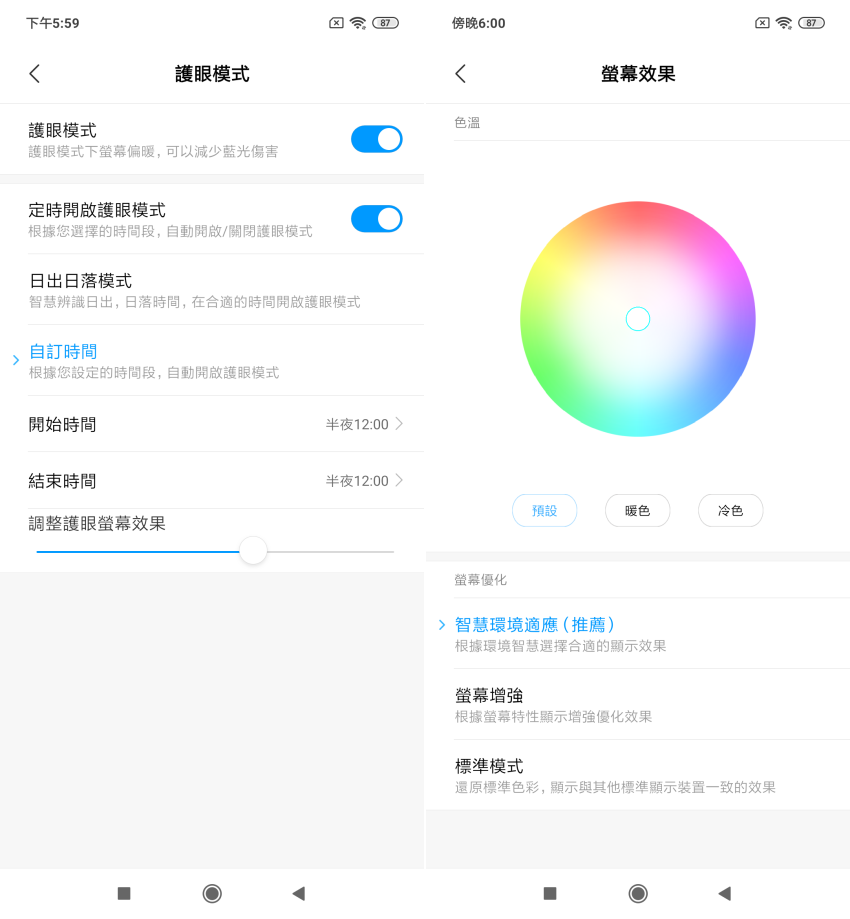
在系統設定功能中,除了自動亮度以及字體大小調整功能之外,也可以選擇開啟護眼模式、色彩模式與色溫調整,讓使用者能依據自己的喜好來調整為冷色調或是暖色調,找到最符合自己的螢幕發色!

螢幕占比更大的 Redmi Note 7 將光感應器、距離感應器等等感應器以及聽筒都放在螢幕與金屬邊框之間,水滴造型之中擇放入了 1,300 萬像素的自拍鏡頭!至於自拍效果怎麼樣呢?來看看吧!^^



如果以 Redmi Note 7 的價位來說,自拍能有這樣的呈現也真的相當不錯,加上智慧美顏效果、背景虛化效果,都幫助整個自拍有相當不錯的表現!

在【拍照】模式中進入自拍,還可以開啟【智慧】或【進階】兩種人像調整功能,看你是要交由 AI 自己判斷修正,還是進行瘦臉、大眼、美白、潤膚的個別調整,讓男孩女孩在自拍時可以直接變身為讓人驚嘆的人類,那怕沒有化妝也可以氣色紅潤呢 XD

Redmi Note 7 預設使用 Android「螢幕整合式虛擬按鈕」,從【設定】中同樣可以進行左右返回鍵與多工鍵的排序調整,所以不管你之前是使用那一款 Android 智慧型手機,都可以切換成自己習慣的按鈕排列方式!

MIUI 10 還可以從設定中開啟非常好用的「全螢幕手勢」操作,往上滑是回到首頁、左邊往內或是右邊往內輕輕撥則是回到上一頁,往上滑之後停住則可呼叫出多工選單,相當方便!如果懶得記憶這麼多的手勢指令,那使用傳統那三顆按鈕模式也是可以的,都給你自己選擇囉 ^^

機身邊框提供強化保護,整個背蓋升級為康寧第五代大猩猩玻璃材質並支援生活防水保護是相當有感的進化,雙鏡頭模組以及指紋辨識器則都放在你我相當熟悉的位置,從設定中最多可進行五組指紋錄製,除了可做應用程式保護、電子支付驗證以及手機解鎖之外,也可從相機設定中開啟「指紋拍攝」功能,讓自拍時可以按壓指紋辨識器來當拍照快門使用,這功能也是超方便的!還有還有,從設定中還可以選擇利用不同手指指紋來切換到秘密分身空間,所以同一個人的不同手指或不同人按壓手機解鎖時,就可以進入不同的操作環境裡面,這樣對隱私真的有點......超級有保障的啦 XD
除了指紋辨識,Redmi Note 7 也提供「臉部辨識」功能,讓你在不方便使用指紋辨識時可以利用臉部辨識來做輔助,例如冬天帶手套或是平常洗完手而手濕濕的不能使用指紋辨識時,都可以讓解鎖更方便!

來看看後方的主相機!Redmi Note 7 配置 4,800 萬像素感光元件以及 500 萬像素的景深雙鏡頭,你沒看錯~這價格的手機竟然給你 4,800 萬像素感光元件的規格,超誇張!而第二顆 500 萬像素副鏡頭本身並不負責拍照也不能拍照,主要任務是用來做「景深偵測」計算,讓拍攝照片時能呈現出背景朦朧的專業感覺!

所以在使用 Redmi Note 7 時,可以拍出相當出色的景深效果呢!不可思議吧~這是一台新台幣 5,999 元的手機拍的哩!底下繼續看更多小旭拍攝的景深效果照片 ^^












好,景深竟然這麼厲害,那麼接下來你應該也很好奇這 4,800 萬像素感光元件的主鏡頭拍照效果如何呢?接著就讓小旭帶你來看看拍照效果以及拍照功能吧!^^

Redmi Note 7 拍照功能提供【短影片、錄影、拍照、人物、夜景、方形、全景、Pro】以及【閃光燈控制、HDR 控制、AI 控制、濾鏡】等等,點入選單之後,則還能看到【倒數計時、移軸、水平儀、美顏】以及【Google Lens】等等功能!



雖然 Redmi Note 7 的價位極度經濟實惠,但 AI 輔助也並沒有缺席,當拿起手機拍照時可快速辨識文字、美食、藍天、雪地、海灘、狗狗、貓貓、夜景、日出/落、植物、人像」以及「花朵」等等場景辨,並在辨識之後給予適合的拍照參數,簡單講就是可以讓拍照之後的成果更加漂亮,這對於大部分消費者來說真的是很方便的輔助啊!

接下來看到的照片,都是小旭以內建相機「AUTO 自動智慧模式 + AI 模式 + HDR AUTO」預設值,拿起手機按壓快門進行拍攝,以下就來看看成果吧!





日拍,對目前的智慧型手機來說已經不是太大問題,只要光線充足的情況下幾乎都可以拍攝的很好看!雖然很多網友說「日光之下無弱機」,但其實有些智慧型手機在拍攝遇到天空與景物之間的前後景時會讓天空整個過曝或是變白,Redmi Note 7 在日拍整體成像色澤與飽和度表現都相當不錯,在這價位裡面能有這樣的拍照品質,根本也已經超狂了!

好,把場景轉到光線比較弱的室內,成果會如何呢?在光線相對沒有戶外環境這麼明亮的室內,一般用手機拍攝會容易產生快門延遲而使拍照出現殘影狀況,Redmi Note 7 的表現讓我們繼續看下去:















以上室內環境拍攝成果,大部分光線都算不錯,而有些光線則相對比較弱,基本上表現也都還不錯哩!那,美食呢?外出拍照也一定要拍美食的啊,拍拍食物照片上傳 Facebook 與 IG 這是一定要的啊,來看看一些食物的拍攝吧 ^^








繼續繼續!如果是光線微弱的黃昏?底下再來看看更多的黃昏/落日拍攝的表現,而這也考驗著智慧型手機在處理逆光的演算法以及 HDR 上的功能表現 ^^



逆光拍照,大家最常遇到的就是前面光拍到了,這是景物或人物卻變黑了!Redmi Note 7 的 HDR AUTO 處理得相當好,落日拍到了,前景石頭與石階也都清楚拍到了!

最後,就來看到手機最難的夜拍表現吧!以下所有夜拍照片,都是小旭在「手持」狀態下所拍攝,其實這對於大部分智慧型手機來說,都是個非常大的挑戰!而小旭拿起手機、開啟相機、按下快門、喀擦!以下就來看看成果吧!







這夜拍效果,你覺得呢?以上幾張先給你參考!真正厲害的來了~~
在僅僅 NT$5,999 元這樣經濟實惠的價位上,Redmi Note 7 加入旗艦手機才看得到的「夜景」模式,讓夜晚拍照也可以獲得相當好的效果,能有多好?繼續看下去!






不可思議,這夜拍效果很棒,對吧!上面看到的這幾張夜拍照片,與剛剛看到的一般模式拍攝都為相同場景所拍攝,不知道你看得出差異嗎?如果看不出來,那底下小旭把一般模式與夜景模式放在一起,讓你比較看看兩者之間的差異吧!

上面這組,你可以注意一樓百貨櫥窗內的燈,夜景模式拍攝的櫥窗內景物也都可以看到,而一般模式則是整個過量爆掉而白亮亮一片!底下兩張大圖比較一下 ^^


接下來底下這組,就更明顯囉!也來比較看看~
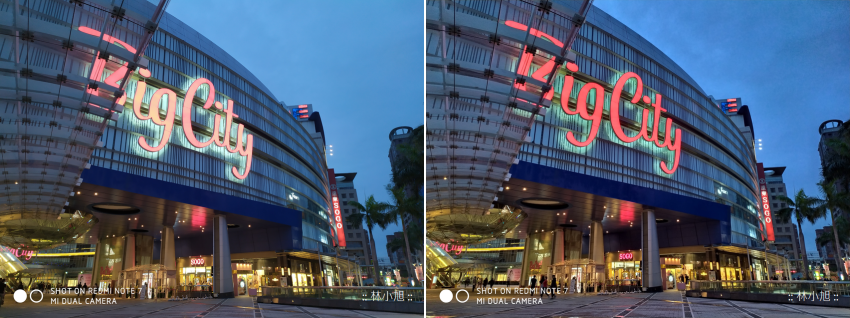
上面這組相信就不用多說了!夜景模式一樣將燈色以及櫥窗燈箱裡面的字樣通通清楚呈現出來!


夜景拍攝模式不僅可以用在戶外,在室內環境或是暗處環境,也都可以使用唷!底下這組對比也可以提供參考:

在使內環境,雖然燈光已經很足夠,但如果使用夜景模式拍攝,可以發現細節多出更多,上圖左下角的桌牌與背後櫥窗內的物品,則可以很明顯看到細節差異!


如何,這實在不可思議~不可思議啊!要在這價位裡面找到這樣的功能,目前真的就這支了,太超值~太超值啦!尤其以隨手拍攝對映這個價位,真的很厲害很厲害!

看完拍照之後,繼續回到機身功能!右側可以看到一體式音量控制鍵以及獨立電源鍵,平常除了按壓電源鍵可以喚醒手機之外,從設定中也可以開啟各種不同的「快速按鍵」組合來讓操作可以更加方便!(例如按壓電源鍵 0.5 秒呼叫 Google 語音助理、或按兩下電源鍵開啟相機等等)

頂端可以看到能用來遙控家電或米家生態鏈電器產品的紅外線發射,還有 3.5mm 耳機孔以及錄影時進行輔助收音以及通話降噪的第二組麥克風!

底部則可看到通話使用的收音麥克風、支援 Qualcomm® Quick Charge™ 4 快速充電的 USB Type-C 傳輸/充電埠、喇叭開孔等等!而 Redmi Note 7 內建高達 4,000mAh 容量的大電池,幾乎外出使用一整天是不用擔心充電問題的,除非是一直用一直用不斷拍照不斷玩遊戲,但你仍可感受到 4,000mAh 大電量比一般 2~3,300mAh 電量要更強的續航力,甚至 Redmi Note 7 還支援反向充電功能咧,只要使用 OTG 轉接頭就可以外接 USB LED 燈或是 USB 風扇,甚至接 USB 充電線來替其他裝置做緊急輸血,這也是相當方便的地方!

機身左邊可看到擴充卡槽,使用包裝內附的退卡針戳進去即可將卡槽取出!卡槽內可以同時放入兩張 nanoSIM 卡或 一張 nanoSIM 卡 + 一張 microSD 記憶卡 (最大容量 256GB) 的三選二配置,並且支援 4G+4G 雙卡雙待!

一開始提到,Redmi Note 7 搭載 Qualcomm Snapdragon 660 AIE 處理器升頻版,記憶體部分都是 4GB RAM,儲存空間則有 64GB 以及 128GB 兩種選擇,小旭開箱的 64GB 版本在標準開機註冊以及內建系統使用之後,大約還有 52.47GB 的剩餘空間,不過這容量就提供給你參考就好,畢竟不同電信會自動下載一些專屬 APP,不同版本的 MIUI 以及不同版本韌體也會有所不同,所以這邊給你參考就好 ^^

效能方面,以新台幣 NT$5,999 元 (64GB) 以及 NT$6,999 元 (128GB) 的價位來說,市場上大概能買到的產品就是幾乎都是 Qualcomm Snapdragon 4xx 的處理器,了不起則是買到 Qualcomm Snapdragon 625 或 636 的處理器,但 Redmi Note 7 卻是給了 Snapdragon 660 中階處理器,而且還是 AIE 版本與升頻版的八核心處理器,主頻達到 2.2GHz ,在安兔兔跑分成績大約落在 14.4 萬分左右!
或許你會疑惑,都是 Snapdragon 660 八核心處理器(行動平台),有沒有 AIE 以及是不是升頻版,差別在那裡呢?有沒有 AIE 主要就差別在 CPU 裡面有沒有內建 AI 人工智慧處理單元,也就是有沒有"實體"晶片的 AI 人工智慧運算,用實體晶片與用軟體運算,基本上速度就有差異,實體晶片速度快且可獨立運作,軟體運算除了相比之下會比較慢之外,也會耗費一些 CPU 的運算效能,進而增加處理器的負擔;至於是不是升頻版,主要就是升頻版的速度會比一般版要更快啦!
因此,Redmi Note 7 可比同樣搭載 Snapdragon 660 八核心處理器的同規格產品更快的效能,進而確保用戶在玩遊戲及處理數據時,達到更頂尖的性能表現!所以在執行大部分日常應用程式或遊戲,幾乎都不是問題,玩玩一些效能遊戲也都可以有 30 幀(fps) 的表現,小旭實測【傳說對決】幾乎都能 30 幀穩定跑,在比較複雜的場景中雖然會掉一些幀,但就真的只是一點點 (也幾乎不會感覺到纇格),在這價位絕對是相當相當相當強悍的等級,不僅規格有誠意,價格也相當超值!下面來看看更多安兔兔列出的規格內容 ^^


以 5,999/6,999 元這樣的價位,Redmi Note 7 有幾乎能與市場上一萬五千元等級中階手機抗衡甚至超越的拍照品質以及效能,平常想玩玩遊戲、上網分享照片或社群互動完全就是小菜一疊,6.3 吋大螢幕用來追劇、看影片肯定也都相當舒服,加上有高達 4,000mAh 的電池容量,日常使用從早上出門到回家絕對不是太大問題!
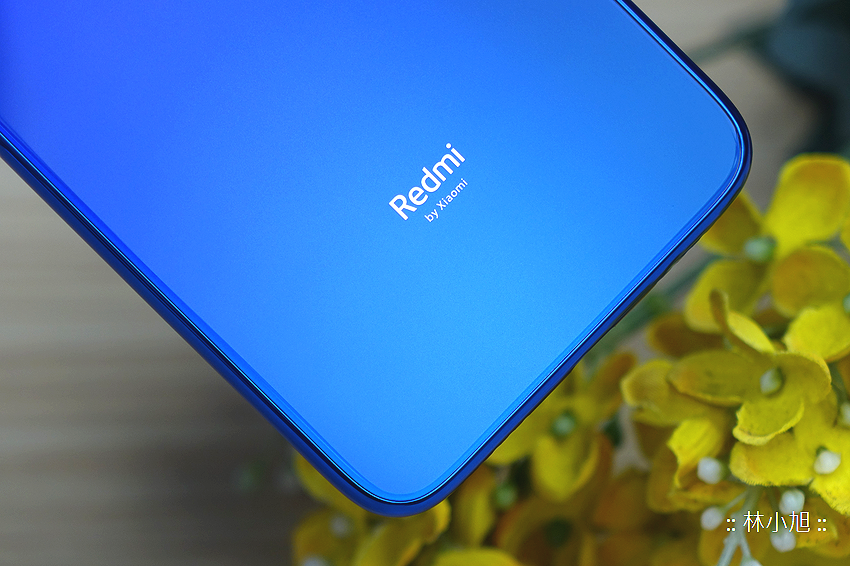
假如真的要說缺點的話,那大概就是沒有 NFC 功能而已,其他看來應有盡有,沒得嫌了啊!整體來說絕對是一款 CP 值炸天的超值好機機,翻遍市場想在這樣的價位上找到相同規格的產品,恐怕真的也找不到了呢!好唷~以上簡單分享希望對於正在觀望這支手機的您會有幫助,而如果你還有疑問的話,也歡迎你在底下留言唷!^^
如果您覺得這一篇文章對您有幫助,可否為我按個讚或加入 ifans 家族粉絲團呢 ^^
加入 ifans 的 Google+ 專頁
文末叮嚀:
1.如果您喜歡這篇文章,歡迎按按"讚"給個鼓勵或"分享"讓更多人看到唷 ^^
2.本文章屬本站著作權,可用網址分享轉貼,但嚴禁整篇盜取或全文轉載 ^^
3.順手回應留言,也算是給我一點小小的動力與鼓勵,真的非常感謝您唷 ^^
文章說明:
本文由 台灣小米 邀請撰寫實際體驗心得



















 留言列表
留言列表